Blog yazılarınızı hazırlamak, ayrıntılara ve konsantrasyona dikkat gerektiren yaratıcı bir süreçtir. Pek çok yazar, WordPress yazma arayüzünün düğmeler, sütunlar, araç çubukları vb.
WordPress, yazma için dikkat dağıtmayan yerleşik bir modla birlikte gelir. Gereksiz öğeleri gizler ve içerik oluşturmak için size tam ekran bir tuval sağlar.
Bu makalede, dikkatinizi dağıtmayan tam ekran düzenleyiciyi WordPress’te nasıl kullanacağınızı göstereceğiz. İçeriğinizi etkilemeden normal ve dikkat dağıtıcı olmayan modlar arasında geçiş yapabileceksiniz.

Yapmanız gereken ilk şey, WordPress panonuza giriş yapmak ve yeni bir gönderi oluşturmak için Yazılar »Yeni Ekle’ye gitmek. Araç çubuğu ve ayarlar sütunlarıyla birlikte yayın düzenleyiciyi göreceksiniz.

Yukarıdaki ekran görüntüsünde görebileceğiniz gibi, bir WordPress düzenleyici ekranının solda gösterge tablosu menüsü, sağda belge (yayın) ayarları ve üstte araç çubuğu vardır.
Bu seçenekler önemli olsa da bunlara her zaman ihtiyacınız yoktur.
Dikkat dağıtıcı ücretsiz düzenleyici, yazarken bunları gizlemenize ve yalnızca gerektiğinde göstermenize olanak tanır.
Tam ekran modunu etkinleştirmek için, ekranın sağ üst köşesindeki üç nokta simgesine tıklamanız gerekir. Görünüm modları, Düzenleyici seçenekleri, eklenti seçenekleri ve daha fazlasını içeren gizli seçenekleri ve araçları göreceksiniz.
‘Tam Ekran Modu’ seçeneğine tıklamanız yeterlidir.

Soldaki WordPress menüsünü ve üst araç çubuğunu gizleyecektir. Artık ekranınız çok daha temiz görünecektir.

Yeni WordPress editörü, her içerik parçası için yeni bir blok kullanmanız gereken blok tabanlı bir düzenleyicidir.
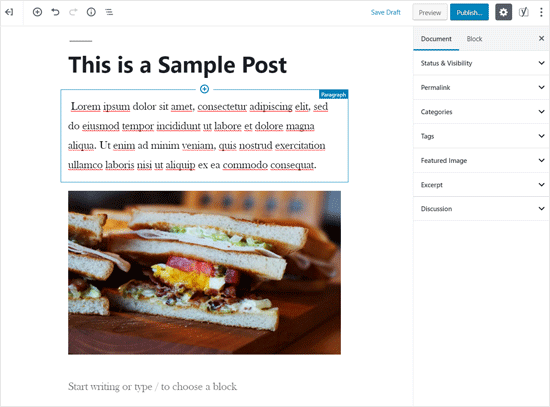
İçerik ağırlıklı bir gönderi yaparsanız, ekranda aynı anda birkaç blok görünür.
Peki ya bunu daha da basitleştirmek isteseydiniz?
Burası ‘Spot Işığı Modu’nun kullanışlı olduğu yerdir. Spotlight modunu etkinleştirmek, üzerinde çalıştığınız mevcut bloğu vurgular ve diğer tüm blokları karartır.
Ekranın sağ üst köşesindeki üç nokta simgesine tıklamanız ve ardından Spot Işığı Modunu seçmeniz yeterlidir.

Artık dikkatiniz dağılmadan bloğunuza içerik ekleyebilir / düzenleyebilirsiniz. Örneğin, aşağıdaki ekran görüntüsünde Paragraf bloğunu yalnızca tam renkli olarak görürsünüz, diğerleri ise soluktur.

Ekranda hala göreceğiniz iki araç çubuğu vardır. Üstteki, yeni bloklar eklemenize, değişiklikleri geri almanıza ve makalenizin bir taslağını göstermenize olanak tanır.
İkinci araç çubuğu, her bloğun üstünde görünen araçtır. Çoğu zaman, blok araç çubuğu hemen üzerindeki diğer blokla çakışır. Bu kafa karıştırıcı olabilir.
Bunu temizlemek için, blok araç çubuğunu da en üste taşıyabilirsiniz. Sağ üst köşedeki 3 nokta simgesine tıklayın ve ardından ‘Üst Araç Çubuğu’ seçeneğini seçin.

Artık her blok için blok araçlarınız üstte tek bir yerde olacak.
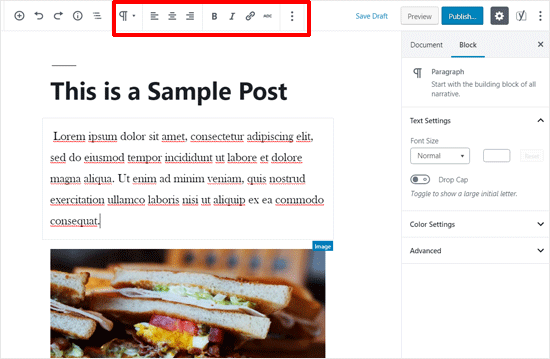
Soldaki Belge / Blok Ayarları kutusunu da gizleyebilirsiniz. Kutu, gönderiniz ve blok stili ayarlarınız için kategoriler, etiketler, öne çıkan görseller vb. Gibi önemli meta veri alanları içerir.
Ancak ihtiyacınız yoksa, Belge / Blok Ayarları kutusunu gizlemek için Ayarlar simgesine tıklamanız yeterlidir.
![]()
Aynı simgeye tıklayarak tekrar gösterebilirsiniz.
Ayrıca Belge / Blok ayarlarını gizlemek veya göstermek için Ctrl + Shift +, (Mac için Command + Shift +) klavye kısayolunu kullanabilirsiniz.
Klasik WordPress Editöründe Distraction Free Editor’ı Kullanma
Web sitenizi WordPress 5.0 veya sonraki bir sürüme yükseltmediyseniz, yazı düzenleyiciniz farklı görünür ve çalışır. Adı Klasik Editör.
Klasik Düzenleyicide tam ekran modunu başlatmak için, gönderi menü çubuğunuzdaki ‘Dikkat dağıtmasız yazma modu’ düğmesine tıklamanız gerekir.
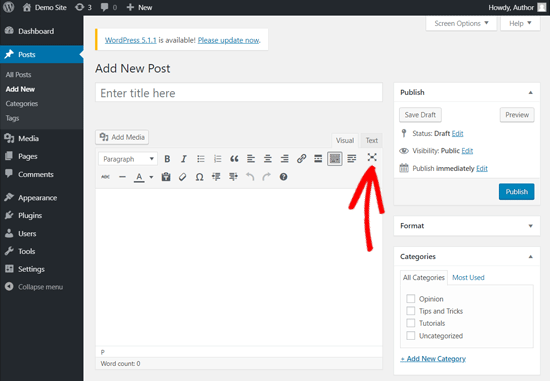
WordPress artık yazı düzenleme ekranını zarif bir şekilde dağınıklık içermeyen tam ekran bir düzenleyiciye dönüştürecek.

Tam ekran düzenleyicinin minimalist bir düzeni vardır. Metin biçimlendirme seçenekleri ile ekranın üst kısmında bir menü çubuğuna sahiptir.
Normal yazı düzenleme ekranı gibi, tam ekran düzenleyici de hem görsel hem de metin düzenleyicide mevcuttur.
Tam ekran modundaki görsel düzenleyici, metni kalın veya italik yapmanıza, listeler oluşturmanıza, bağlantılar eklemenize ve düğmeleri kullanarak medya eklemenize olanak tanır. Çoğu WordPress klavye kısayolu, varsayılan düzenleme ekranında olduğu gibi çalışacaktır.

Metin düzenleyiciye geçmek tüm bu düğmeleri gizleyecektir. Yalnızca bağlantı eklemek veya medya eklemek için düğmeler göreceksiniz.
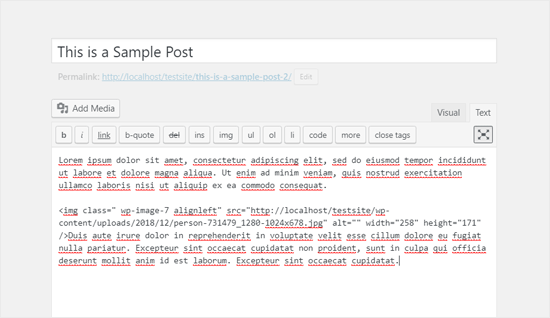
Tam ekran düzenleyicide, kategorileri ve etiketleri seçmek için bir Yayınla düğmesi veya herhangi bir meta kutusu yoktur. Gönderinizi yazdıktan sonra, gönderi seçeneklerinizi belirlemek için tam ekran modundan çıkabilirsiniz.
Tam ekran modundan çıkmak için aynı ‘Dikkat dağıtmasız yazma modu’ simgesine tıklayabilirsiniz. Alternatif olarak, WordPress Classic düzenleyicide tam ekran modunu etkinleştirmek veya devre dışı bırakmak için Shift + Alt + W klavye kısayolunu kullanabilirsiniz.
Deneyimlerimize göre, tam ekran modu daha hızlı yazmamızı sağlıyor. Birkaç öğrenci, araştırma makaleleri yazarken WordPress’te bu dikkat dağıtıcı olmayan modu kullandıklarını söyledi.
Bu makalenin, WordPress’te dikkat dağıtıcı ücretsiz tam ekran düzenleyiciyi kullanmanıza yardımcı olacağını umuyoruz. WordPress’te dilbilgisi ve yazım hatalarının nasıl kontrol edileceğine dair kılavuzumuzu da görmek isteyebilirsiniz.
